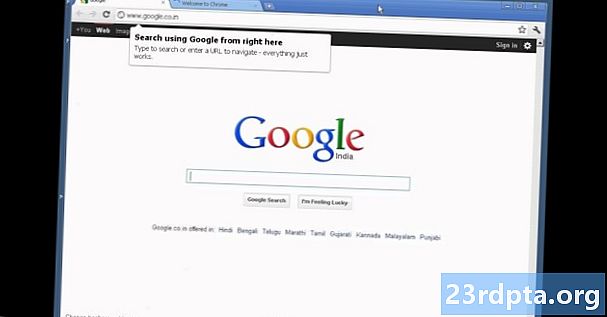
Tartalom
![]()
Megvásárolta a Google Pixel 4 vagy a Pixel 4 XL készüléket, de később a telefon teljesítményének lelassulása tapasztalható. Lehet, hogy teljesen leáll is. Ha ez megtörténik, itt az ideje, hogy fontolja meg a telefon újraindítását vagy újraindítását. Először azonban meg kell tanulnia a Pixel 4 alaphelyzetbe állítását.
Ebben a cikkben néhány lehetőséget nyújtunk a telefon újraindítására vagy a Pixel 4 alaphelyzetbe állítására.
A telefon újraindítása
Ha a Pixel 4 vagy a Pixel 4 XL telefon lassan működik, nem válaszol, vagy ha egy alkalmazás nem fut, akkor indítsa újra a készüléket, vagy végezzen puha alaphelyzetbe állítást. A következő módon állíthatja vissza a Pixel 4-et:
- Kapcsolja be a kijelzőt a Erő gomb.
- Miután a kijelző be van kapcsolva, tartsa lenyomva a & Erő gomb.
- Néhány másodperc múlva három lehetőséget lát a képernyőn: Kikapcsolni, Újrakezdvagy Vészhelyzeti üzemmód engedélyezése.
- Koppintson a Újrakezd opció a képernyőn.
- A Pixel 4 most újraindul.
Ha a Pixel 4 telefonja egyáltalán nem reagál, ha megnyomja a Erő gombot, próbálja ki ezt a módszert:
- Tartsa nyomva a Erő és& Lehalkít gombokat egyszerre legalább hét másodpercig.
- A Pixel 4 most újraindul.
A Pixel 4 gyári alaphelyzetbe állítása (hard reset)
Ha a Pixel 4 telefon továbbra sem működik újraindítás után, akkor előfordulhat, hogy gyári alaphelyzetbe állítást (vagy kemény alaphelyzetbe állítást) kell végrehajtania. Ez akarat állítsa vissza a Pixel 4 készüléket az eredeti gyári beállításokra, és töröljön mindent, ami a telefonján van. A reset végrehajtása előtt ellenőriznie kell az összes adat biztonsági mentését. Ha továbbra is szeretné elvégezni ezt a feladatot, kövesse az alábbi utasításokat:
- Koppintson a Beállítások alkalmazást.
- Görgessen le és érintse meg a elemet Biztonsági mentés és visszaállítás.
- Koppintson a Gyári adatok visszaállítása.
- Görgessen le és érintse meg a elemet Visszaállítás.
- Írja be a PIN-kódját vagy a jelszavát.
- Koppintson a Mindet törölni.
Kérdése van a Pixel 4 vagy a Pixel 4 XL visszaállításával kapcsolatban? Nyugodtan hagyja őket az alábbi megjegyzés szakaszban, és mindent megteszünk, hogy segítsünk!


